Обновление системы

Обновление системы производится в 3 этапа:
- Обновление базы данных [Database].
- Обновление серверных компонентов:
- Сервер очереди [Server].
- Портал очереди [Portal].
- Метрики очереди [Metric].
- Медиа-служба [Media].
- Обновление прикладных компонентов:
- Администратор очереди [Administrator].
- Терминал записи [Terminal].
- Оператор очереди [Operator].
- Модуль оповещения [Notification].
http://release.queue.name/{VERSION}/
где, VERSION - текущая версия системы.
Внимание! Перед началом работы мы настоятельно рекомендуем сделать резервную копию базы данных.
Если предыдущая, использованная Вами, версия системы 1.4.* удалите все компоненты перед обновлением через "Панель управления".
1. Обновление базы данных
Установите программу [База данных]:!Рекомендуется установить программу на сервер СУБД.
Запустите программу и соединитесь с базой данных:
Внимание! Параметры связи с СУБД могут отличаться от Ваших.

В зависимости от настроек СУБД, параметры соединения могут отличаться.

Произведите проверку и обновление структуры базы данных:
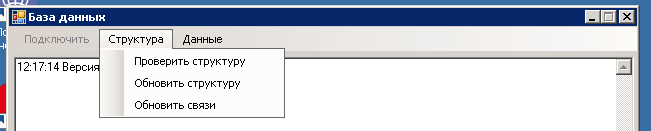
Нажмите последовательно на пункты меню:
- Проверить структуру;
- Обновить структуру.
- Обновить ограничения.

Нажмите последовательно на пункты меню:
- Проверка обновлений;
- Установка обновлений.
2. Обновление серверных компонентов
Перейдите [Панель управления] > [Администрирование] > [Службы]Остановите все службы серверных компонентов очереди:
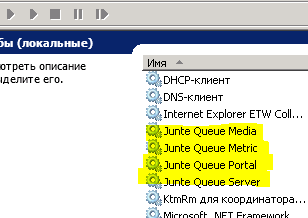
в следующей последовательности:
- Junte Queue Media.
- Junte Queue Metric.
- Junte Queue Portal.
- Junte Queue Server.
- Сервер очереди.
- Портал очереди.
- Метрики очереди.
- Медиа-служба.
2.1 Настройка СУБД
Внимание! Windows запускает сервер от имени системной службы [SYSTEM], поэтому у пользователя для базы данных должны быть установлены права, если это не было сделано ранее.
Откройте SQL Server Management Studio, раскройте раздел: ИМЯ_БАЗЫ > "Безопасность" > "Пользователи" и нажмите "Создать пользователя":

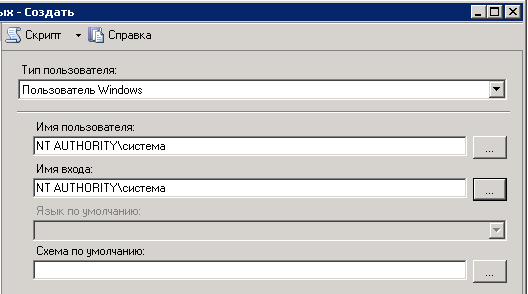
Установите право читать и записывать в базу данных:
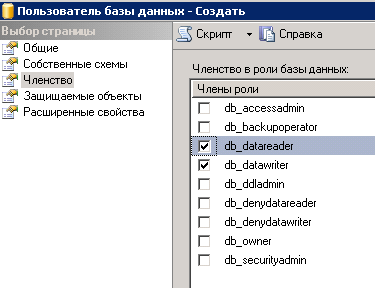
3.Обновление прикладных компонентов
Обновление прикладных компонентов производится в обычном режиме.Customer support service by UserEcho
